2-sidet kopiering
Du kan kopiere to originalsider på begge sider af et enkelt ark papir.
Vælg Indstillinger (Settings) på standbyskærmbilledet for kopiering for at få vist skærmbilledet med udskrivningsindstillingen. Vælg 2-sidet uds.inds. (2-sidedPrintSetting) i 2-sidet (2-sided), og vælg OK.
Endvidere kan du vælge Dupleks (Duplex) for ADF dupleksscan. (ADF duplex scan), så du kan udføre dupleksscanning.
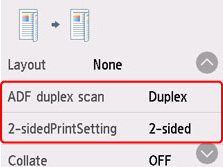
Angiv, hvor originalerne skal ilægges, eller kopieringsindstillingerne i henhold til den 2-sidede kopieringsmetode.
1-sidet til 2-sidet
Sted, hvor originalen skal ilægges: plade eller ADF (Automatisk dokumentføder)
ADF dupleksscan. (ADF duplex scan): Simpleks (Simplex)
2-sidet uds.inds. (2-sidedPrintSetting): 2-sidet (2-sided)
Når du vælger Avanceret (Advanced), efter du har valgt 2-sidet (2-sided) for 2-sidet uds.inds. (2-sidedPrintSetting), kan du vælge retning og hæftningsside for originalen. Du kan også vælge, om eksempelskærmbilledet skal vises, når du lægger originalen på pladen.
-
Når du vælger Retning: Stående (Orientation: Portrait) og Output: Langt led (Output: Long side bind):
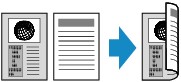
-
Når du vælger Retning: Stående (Orientation: Portrait) og Output: Kort led (Output: Short side bind):
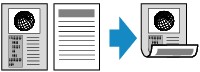
-
Når du vælger Retning: Liggende (Orientation: Landscape) og Output: Langt led (Output: Long side bind):

-
Når du vælger Retning: Liggende (Orientation: Landscape) og Output: Kort led (Output: Short side bind):
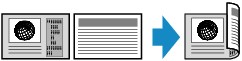
2-sidet til 1-sidet
Sted, hvor originalen skal ilægges: ADF
ADF dupleksscan. (ADF duplex scan): Dupleks (Duplex)
2-sidet uds.inds. (2-sidedPrintSetting): 1-sidet (1-sided)
Når du vælger Avanceret (Advanced), efter du har valgt Dupleks (Duplex) for ADF dupleksscan. (ADF duplex scan), kan du vælge retning og hæftningsside for originalen.
-
Når du vælger Retning: Stående (Orientation: Portrait) og Original: Langt led (Original: Long side bind):
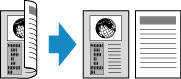
-
Når du vælger Retning: Stående (Orientation: Portrait) og Original: Kort led (Original: Short side bind):
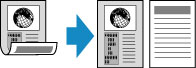
-
Når du vælger Retning: Liggende (Orientation: Landscape) og Original: Langt led (Original: Long side bind):

-
Når du vælger Retning: Liggende (Orientation: Landscape) og Original: Kort led (Original: Short side bind):
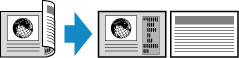
2-sidet til 2-sidet
Sted, hvor originalen skal ilægges: ADF
ADF dupleksscan. (ADF duplex scan): Dupleks (Duplex)
2-sidet uds.inds. (2-sidedPrintSetting): 2-sidet (2-sided)
Når du vælger Dupleks (Duplex) for ADF dupleksscan. (ADF duplex scan) og vælger Avanceret (Advanced), kan du vælge retning og hæftningsside for originalen. Når du vælger 2-sidet (2-sided) for 2-sidet uds.inds. (2-sidedPrintSetting) og vælger Avanceret (Advanced), kan du vælge retning og hæftningsside for originalen.
Når du har valgt hæftningsside, kan du vælge, om du vil bruge eksempelskærmbilledet. Hvis du vælger TIL (ON), vises eksempelskærmbilledet, hvor du kan vælge papirretning.
-
Når du vælger Retning: Stående (Orientation: Portrait) for retningen og Original: Langt led (Original: Long side bind) og Output: Langt led (Output: Long side bind) for den side, der skal hæftes:
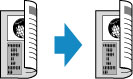
-
Når du vælger Retning: Stående (Orientation: Portrait) for retningen og Original: Kort led (Original: Short side bind) og Output: Kort led (Output: Short side bind) for den side, der skal hæftes:
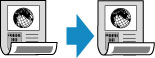
-
Når du vælger Retning: Liggende (Orientation: Landscape) for retningen og Original: Langt led (Original: Long side bind) og Output: Langt led (Output: Long side bind) for den side, der skal hæftes:
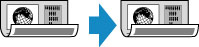
-
Når du vælger Retning: Liggende (Orientation: Landscape) for retningen og Original: Kort led (Original: Short side bind) og Output: Kort led (Output: Short side bind) for den side, der skal hæftes:
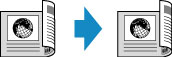
Når den side, der skal hæftes, specificeret for Dupleks (Duplex) og 2-sidet (2-sided) er forskellige, kopieres originalerne, så siden vendes vertikalt.
Eks.: Når du vælger Retning: Liggende (Orientation: Landscape), Original: Langt led (Original: Long side bind) og Output: Kort led (Output: Short side bind):
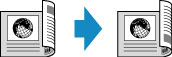
 Bemærk
Bemærk
-
Indstillingen 2-sidet kopiering kan bruges i kombination med 2 på 1-kopi (2-on-1 copy) eller 4 på 1-kopi (4-on-1 copy).
- Hvis du kopierer i sort/hvid, kan udskriftsintensiteten af en dobbeltsidet kopi være forskellig fra en enkeltsidet kopi.
Når du lægger originalen på pladen:
-
Inden scanning:
Når du vælger 2-sidet (2-sided) for 2-sidet uds.inds. (2-sidedPrintSetting), og eksempelvisningsfunktionen er aktiveret, gennemfører printeren en forscanning, inden originalen scannes. Når forscanningen er afsluttet, vises skærmbilledet nedenfor (skærmbilledet Eksempel) på den berøringsfølsomme skærm.
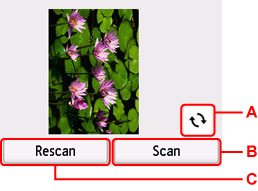
-
A: Vælg for at rotere originalen 180 grader.
-
B: Vælg for at begynde scanning af originalen.
-
C: Vælg for at scanne originalen igen.
-
-
Efter scanning:
Skærmbilledet herunder vises, når hver original er scannet.
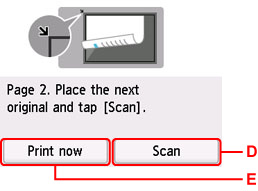
-
D: Vælg for at begynde scanning af originalen.
Fjern originalarket fra pladen efter scanningen, og læg det næste ark på pladen, og vælg Scan.
-
E: Vælg for at begynde at kopiere den original, der allerede er scannet.
 Bemærk
Bemærk-
Du kan tilføje kopieringsjobbet, mens du udskriver.
-

